Aktualisiert April 2024: Erhalten Sie keine Fehlermeldungen mehr und verlangsamen Sie Ihr System mit unserem Optimierungstool. Hol es dir jetzt unter diesen Link
- Laden Sie das Reparaturtool hier.
- Lassen Sie Ihren Computer scannen.
- Das Tool wird dann deinen Computer reparieren.
Wenn Sie bereits viele VPN-Verbindungen hergestellt haben, indem Sie den Benutzernamen, das Kennwort und die VPN-Adresse in Windows registriert haben, sollten Sie nach einer automatischen Möglichkeit suchen, die VPN-Einstellungen zu exportieren und sie dann auf einen anderen Computer zu importieren, damit Sie die nicht neu erstellen müssen Verbindungen manuell. Hier erfahren Sie, wie Sie Verbindungseinstellungen in Windows sichern und wiederherstellen.

So exportieren Sie VPN-Einstellungen in Windows 10
Wenn Sie VPN-Verbindungen sichern oder auf einen anderen Computer übertragen möchten, lesen Sie dieses Lernprogramm weiter. In allen Windows-Versionen gibt es keine offensichtliche Möglichkeit, VPN-Einstellungen (VPN-Servername, IP-Adresse, Benutzername, Kennwort usw.) zu exportieren, um sie auf einen anderen Computer zu importieren. Sie können dies jedoch problemlos tun, indem Sie die folgenden Anweisungen befolgen.
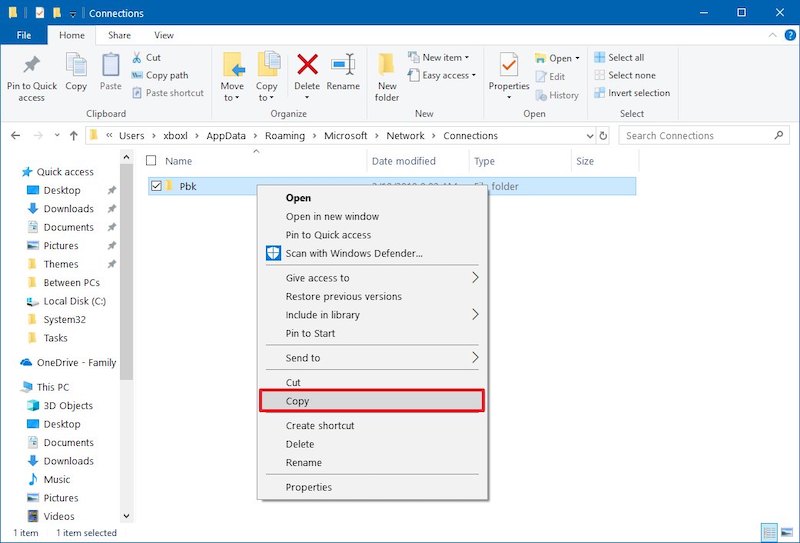
- Drücken Sie die Windows-Tasten image_thumb8_thumb + R, um das Befehlsfeld Ausführen zu öffnen.
- Geben Sie den folgenden Befehl ein (Kopieren / Einfügen) und drücken Sie die Eingabetaste:
- % AppData% \ Microsoft \ Network \ Connections
- Kopieren Sie den Pbk-Ordner an Ihren Sicherungsspeicherort, um die VPN-Einstellungen zu sichern. (zB an Ihren USB-Stick).
Aktualisierung vom April 2024:
Sie können jetzt PC-Probleme verhindern, indem Sie dieses Tool verwenden, z. B. um Sie vor Dateiverlust und Malware zu schützen. Darüber hinaus ist es eine großartige Möglichkeit, Ihren Computer für maximale Leistung zu optimieren. Das Programm behebt mit Leichtigkeit häufig auftretende Fehler, die auf Windows-Systemen auftreten können – ohne stundenlange Fehlerbehebung, wenn Sie die perfekte Lösung zur Hand haben:
- Schritt 1: Laden Sie das PC Repair & Optimizer Tool herunter (Windows 10, 8, 7, XP, Vista - Microsoft Gold-zertifiziert).
- Schritt 2: Klicken Sie auf “Scan starten”, Um Windows-Registrierungsprobleme zu finden, die PC-Probleme verursachen könnten.
- Schritt 3: Klicken Sie auf “Repariere alles”Um alle Probleme zu beheben.
Importieren oder Wiederherstellen von VPN-Einstellungen in Windows 10
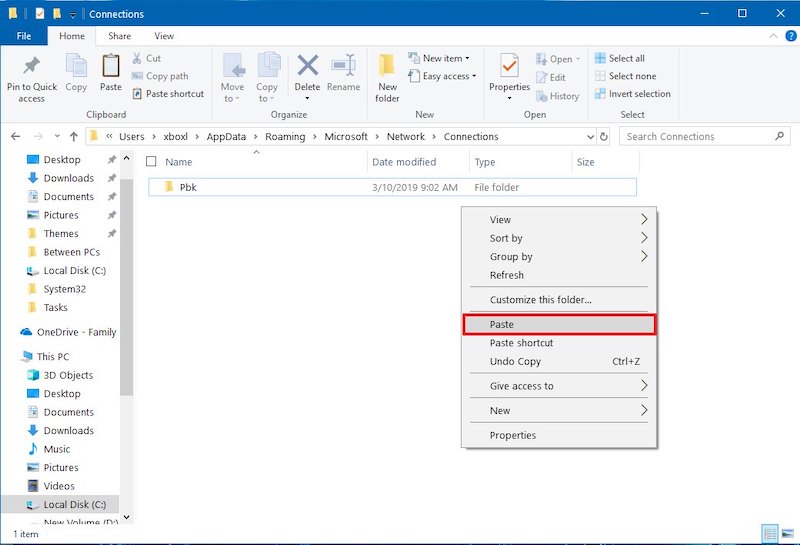
Um Einstellungen in Windows 10 zu importieren, müssen Sie zum selben Speicherort gehen und den Pbk-Ordner einfügen. Da der Ordner recht klein ist, können Sie ihn in OneDrive oder einem anderen Cloud-Speicherdienst speichern oder als Entwurf in Ihrem E-Mail-Konto aufbewahren.
Sie können beispielsweise die VPN-Einstellungen von Ihrem Heim-PC importieren, wenn Sie unter Windows 10 arbeiten. Beachten Sie, dass alle vorhandenen VPN-Profile durch die neuen überschrieben werden.
Wenn Sie mehrere VPN-Profile im Standby-Modus behalten möchten, erstellen Sie mehrere Ordner auf Ihrem PC, in denen Sie den Pbk-Ordner mit Ihren bevorzugten VPN-Einstellungen hinzufügen können.
Wann immer Sie ein neues Profil mit bestimmten benötigen VPN-EinstellungenTauschen Sie einfach den vorhandenen Pbk-Ordner gegen eine der Kopien aus.
Zusammenfassung
Die Vernetzung unter Windows ist im Laufe der Jahre viel einfacher geworden und heute wahrscheinlich am einfachsten. Dies ist nicht das einzige, was auch viel einfacher geworden ist. Die Konfiguration von VPN-Verbindungen wurde auch unter Windows 10 verfeinert, und VPN-Verbindungen können jetzt in wenigen einfachen Schritten konfiguriert werden.
Wenn Sie jedoch mehrere verschiedene VPN-Verbindungen herstellen müssen, dauert es sehr lange, alle manuell zu konfigurieren. Wenn Sie Ihre VPN-Verbindungen jedoch bereits eingerichtet haben ein anderes Windows 10-GerätSie können einfach alle diese Verbindungen auf ein neues Gerät exportieren, sodass Sie den gesamten Einrichtungsvorgang nicht erneut durchführen müssen.
Expertentipp: Dieses Reparaturtool scannt die Repositorys und ersetzt beschädigte oder fehlende Dateien, wenn keine dieser Methoden funktioniert hat. Es funktioniert in den meisten Fällen gut, wenn das Problem auf eine Systembeschädigung zurückzuführen ist. Dieses Tool optimiert auch Ihr System, um die Leistung zu maximieren. Es kann per heruntergeladen werden Mit einem Klick hier

CCNA, Webentwickler, PC-Problembehandlung
Ich bin ein Computerenthusiast und ein praktizierender IT-Fachmann. Ich habe jahrelange Erfahrung in der Computerprogrammierung, Fehlerbehebung und Reparatur von Hardware. Ich spezialisiere mich auf Webentwicklung und Datenbankdesign. Ich habe auch eine CCNA-Zertifizierung für Netzwerkdesign und Fehlerbehebung.

